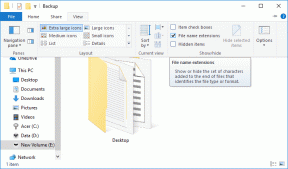Kuinka lisätä, poistaa tai piilottaa iMessage-sovelluksia iPhonessa
Sekalaista / / April 21, 2023
iPhonen Viestit-sovellus voi lähettää ja vastaanottaa iMessagea ja tekstiviestejä. Jotta voit käyttää iMessage-ominaisuutta iPhonessasi, tarvitset Internet-yhteyden ja viestisi vastaanottajalla on oltava myös iPhone, iPad tai Mac. iMessagea voidaan kuitenkin käyttää muuhunkin kuin viestien lähettämiseen. Voit pelata pelejä tai käyttää SharePlayta sisällön jakamiseen ja pelaamiseen yhdessä muiden iMessage-käyttäjien kanssa.

iMessage-pelit ja SharePlay ovat Viestit-sovelluksen oletusominaisuuksia, mutta käyttäjät voivat sisällyttää muita ominaisuuksia iMessage-sovellusten kautta. iMessage-sovellusten lisääminen, poistaminen tai piilottaminen edellyttää Viestit-sovelluksen sovelluslaatikon käyttöä.
Viestit-sovelluslaatikon käyttäminen
iPhonesi Viestit-sovelluslaatikko tarjoaa pääsyn tarvittaviin kohteisiin tekstien lähettämisen aikana. Tämä sisältää yleensä sovelluksia, kuten App Store, Apple Music, Digital Touch, Memoji jne. Näin pääset iMessage-sovelluksiin sovelluslaatikossa.
Vaihe 1: Napauta iPhonesi Viestit-sovellusta.

Vaihe 2: Aloita uusi keskustelu napauttamalla Kirjoita-kuvaketta Viestit-sovelluksen oikeassa yläkulmassa. Jos sinulla on jo keskustelu käynnissä, napauta keskustelua.

Vaihe 3: Keskustelusivun alareunassa näet sovelluskuvakkeet, tämä on sovelluslaatikko. Jos et näe sovelluksia keskustelusivun alareunassa, napauta App Store -kuvaketta viestin tekstikentän vieressä avataksesi sovelluslaatikon.

Kuinka ladata iMessage-sovelluksia
Jos et löydä haluamaasi sovellusta sovelluslaatikon käytön jälkeen, voit ladata uusia sovelluksia. Voit ladata iMessage-sovelluksia iMessagen App Storesta. Näin voit tehdä sen:
Vaihe 1: Napauta iPhonesi Viestit-sovellusta.

Vaihe 2: Aloita uusi keskustelu napauttamalla Kirjoita-kuvaketta Viestit-sovelluksen oikeassa yläkulmassa. Jos sinulla on jo keskustelu käynnissä, napauta keskustelua.

Vaihe 3: Napauta keskustelusivun alareunassa App Store -kuvaketta käynnistääksesi iMessagen App Storen.

Vaihe 4: Selaa iMessagen App Storessa sovellusvaihtoehtoja ja asenna se napauttamalla Hae-painiketta tai hintakuvaketta sovelluksen vieressä. Sinun on ehkä vahvistettava Apple ID -salasanasi suorittaaksesi prosessin loppuun.

Vaihe 5: Kun olet asentanut sovelluksen, palaa keskusteluun napauttamalla Sulje-painiketta App Storen oikeassa yläkulmassa. Kun sovelluksen lataus on valmis, näet sovelluskuvakkeen iPhonessasi.

Kuinka hallita iMessage-sovelluksia
Voit lajitella iMessage-sovellukset suosikkeihin ja ei-suosikkeihin. Suosikit näkyvät ensin sovelluslaatikossasi, joten niitä on helppo käyttää. Näin voit järjestää sovellusten ulkoasun uudelleen iMessage-laatikossasi.
Vaihe 1: Napauta iPhonesi Viestit-sovellusta.

Vaihe 2: Aloita uusi keskustelu napauttamalla Kirjoita-kuvaketta Viestit-sovelluksen oikeassa yläkulmassa. Jos sinulla on jo keskustelu käynnissä, napauta keskustelua.

Vaihe 3: Laajenna iMessage Apps -vetolaatikko pyyhkäisemällä keskustelusivun alareunassa vasemmalle ja napauttamalla Lisää-painiketta.

Vaihe 4: Napauta Muokkaa-painiketta näytön vasemmassa yläkulmassa.

Vaihe 5: Voit lisätä sovelluksen suosikkeihisi napauttamalla Lisää-painiketta (+-kuvake) sovelluksen vieressä.

Vaihe 6: Voit poistaa sovelluksen suosikeistasi napauttamalla Poista-painiketta (-kuvake) ja napauttamalla sitten Poista suosikeista.

Vaihe 7: Järjestä sovellusten ulkoasu uudelleen suosikeissasi napauttamalla kolmea vaakaviivaa sovellusten oikealla puolella järjestääksesi ne uudelleen.

Vaihe 8: Voit piilottaa sovelluksen napauttamalla sen vieressä olevaa kytkintä sammuttaaksesi sen.

Vaihe 9: Tallenna muutokset napauttamalla Valmis vasemmassa yläkulmassa.

Kuinka poistaa iMessage-sovelluksia
Jos et enää halua iMessage-sovellusta sovelluslaatikkoosi, voit piilottaa sen sijaan poistaa sen. Näin voit tehdä sen:
Vaihe 1: Napauta iPhonesi Viestit-sovellusta.

Vaihe 2: Aloita uusi keskustelu napauttamalla Kirjoita-kuvaketta Viestit-sovelluksen oikeassa yläkulmassa. Jos sinulla on jo keskustelu käynnissä, napauta keskustelua.

Vaihe 3: Laajenna iMessage Apps -vetolaatikko pyyhkäisemällä keskustelusivun alareunassa vasemmalle ja napauttamalla Lisää-painiketta.

Vaihe 4: Pyyhkäise vasemmalle poistettavan iMessage-sovelluksen yli ja napauta sitten Poista.

Vaihe 5: Tallenna muutokset napauttamalla Valmis.

iMessagen käyttäminen Windows-tietokoneessa
Jonkin aikaa vain iOS-tuetut laitteet pystyivät käyttämään iMessage-ominaisuutta. Windows Insider -ohjelmaan ilmoittautuneille otettiin kuitenkin käyttöön uusi ominaisuus iMessage Windowsissa PC.
Päivitetty viimeksi 10. huhtikuuta 2023
Yllä oleva artikkeli saattaa sisältää kumppanilinkkejä, jotka auttavat tukemaan Guiding Techiä. Se ei kuitenkaan vaikuta toimitukselliseen eheyteemme. Sisältö pysyy puolueettomana ja autenttisena.
Kirjoittanut
Maria Victoria
Maria on sisällöntuottaja, joka on kiinnostunut teknologiasta ja tuottavuustyökaluista. Hänen artikkelinsa löytyvät sivustoilta, kuten Onlinetivity ja Delesign. Työn ulkopuolella voit löytää hänen minibloginsa elämästään sosiaalisessa mediassa.